iPhone 15 Proに乗り換えてからバイブレーション(触覚)の通知に気づけないことが多くなりました。
それまで使っていたiPhone 12 miniではそんなことがなかったので不思議に思っていたのですが、原因が分かりました。
それは15 Proから背面にMagSafeのスマホリングをつけていたから。
テーブルなどに背面側を置くとスマホリングの厚みでiPhoneが浮いてしまうためバイブレーションの振動がテーブルに伝わらないことが原因でした。
特にデフォルトのバイブレーションは小刻みなので本当に気づきにくいです。
そこで触覚の設定でバイブレーションの種類を変更することで以前よりも気づきやすいなりました。
その設定方法を解説します!
バイブレーションに気づけない
iPhoneのロック画面を見ると電話の不在着信の通知。
いつまに電話が来ていたのか!と全然気づかないことが多発していました。
常時マナーモードにしているとはいえあまりにもバイブレーションに気づかないので不安になり設定の通知で電話の項目を確認しますがちゃんとオンになっています。
原因①スマホリング

振り返ってみると以前使っていた時のiPhone 12 miniの時はバイブレーションに気づけていたのにそれに気づかなくなったのはiPhone 15 Proに乗り換えてから。
違いは何かというと背面にMagSafeのスマホリングをつけるようになったことです。
使っているスマホリングはテーブルに置いた時にiPhoneが浮くくらいやや分厚いです。
そのためテーブルとiPhoneに隙間ができてバイブレーションの振動が響かないのでした。
原因② バイブレーションの種類
原因はそれだけではなく、もう一度iPhoneの設定を見直してみると触覚の中にバイブレーションの種類を選ぶ項目があり、試しに震わせてみるとめちゃめちゃ弱かったのです!
前述したスマホリングで振動が伝わりにくいとはいえ、これじゃあ振動で気づけません。
解決策
原因①のスマホリングはiPhoneを使う上で手放せないアイテムなのでそれを辞めるのは難しいです。
そのため原因②バイブレーションの種類を変更することにします。
設定方法
バイブレーションの変更方法を解説します。
今回はよく使う電話と目覚ましのアラームを設定。
電話のバイブレーション変更
まずは電話のバイブレーションから。
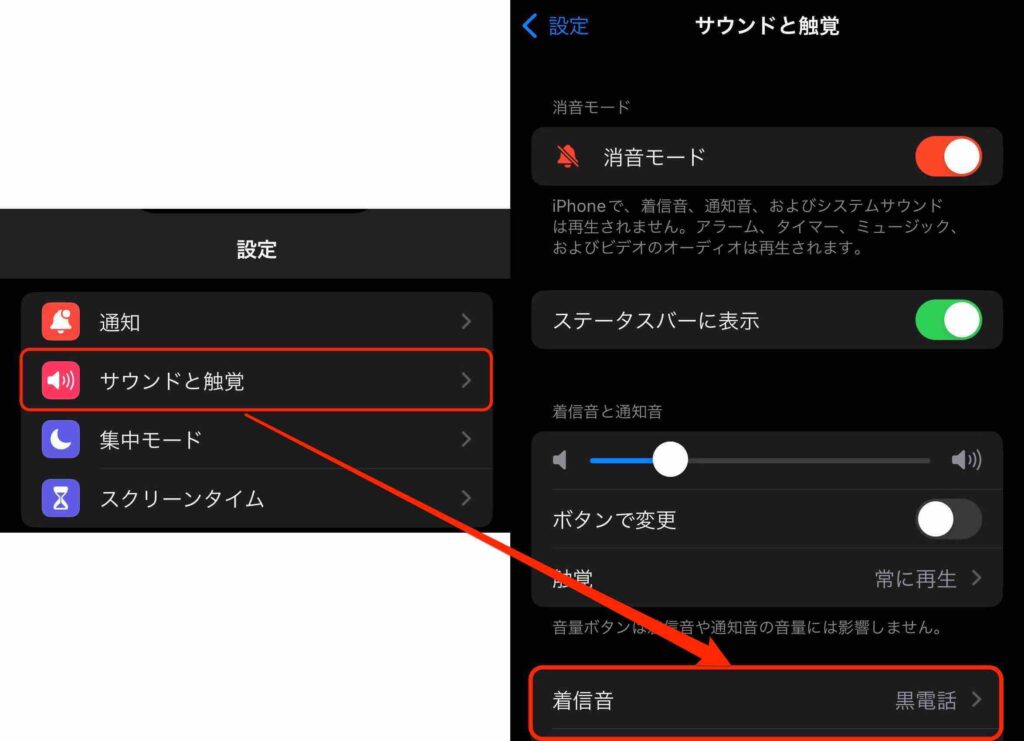
設定アプリ→下にスクロールし「サウンドと触覚」をタップ。
下にある「着信音」をタップします。
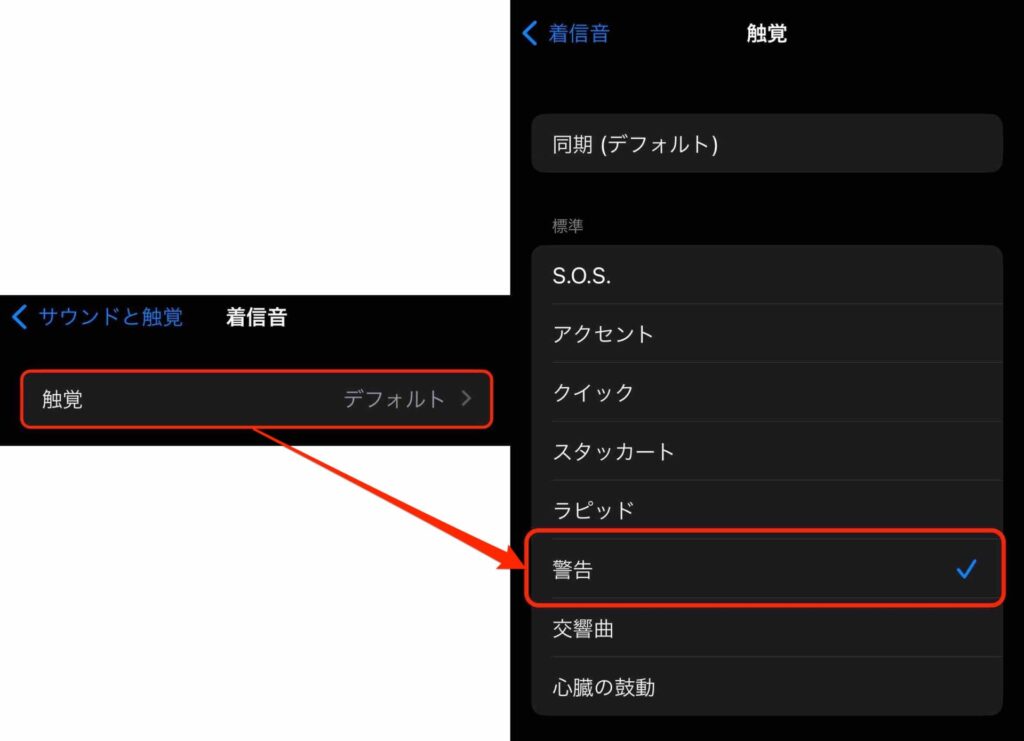
次の画面に移動したら「触覚」をタップし「同期(デフォルト)」ではどうしてもバイブが弱いので今回は「警告」を選びます。
アラームのバイブレーション変更
続いてアラームも設定していきます。
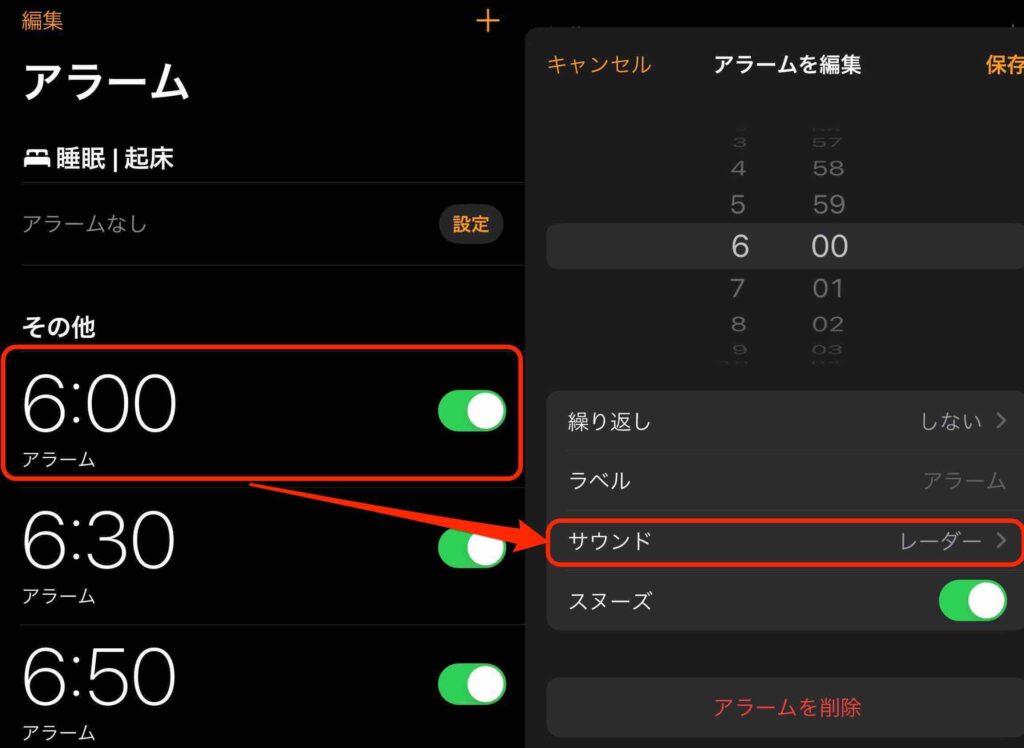
時計アプリを開き下のタブから「アラーム」を開きます。
設定変更したいアラームをタップし、下にある「サウンド」をタップ。
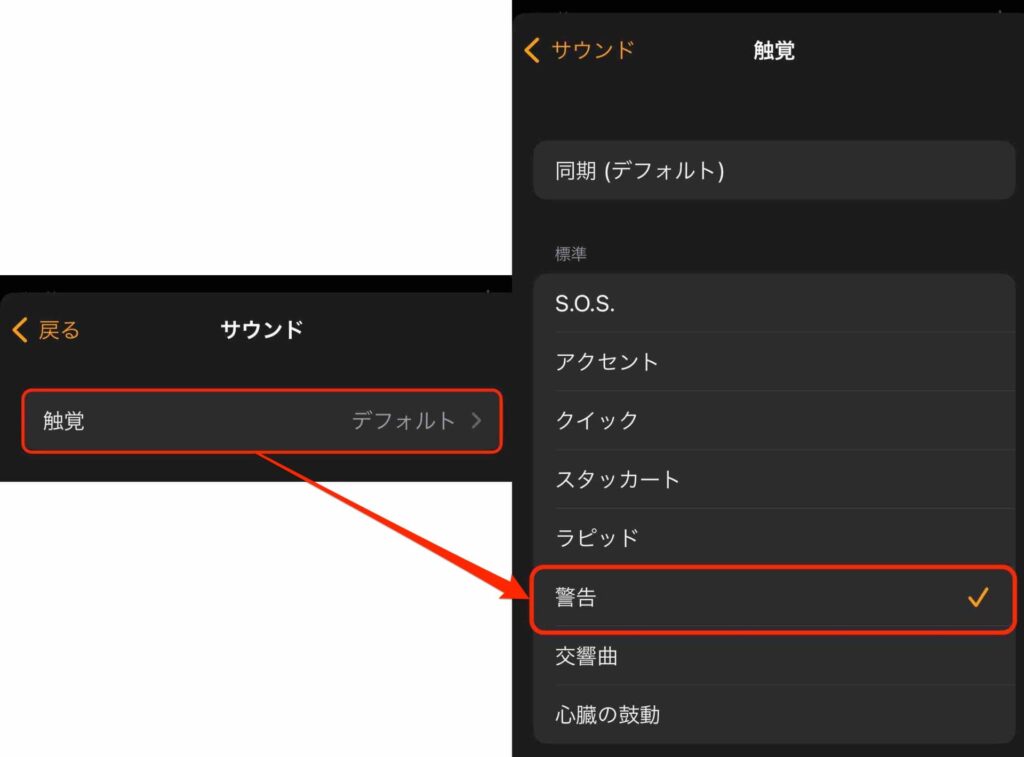
次の画面に移動したら「触覚」をタップしこちらも「警告」をタップします。
「同期(デフォルト)」よりもバイブレーションが長いので気づきやすくなります。
これでバイブレーションで気づけるように
スマホリングの厚みで浮いてしまいテーブルとの接地面積が小さいことも原因のひとつでしたが快適なリングを辞める選択肢はありませんでした。
もう一つの原因であるバイブレーションについてはデフォルトだと小刻みな振動でまったくと言っていいほど通知に気づけず、設定でバイブレーションを「警告」などロングバイブのものに変えただけでかなり気づけるようになりました。
これで電話や目覚ましのアラームを逃しにくくなったので解決できてよかったです。
常にマナーモードで通知はバイブレーションを当てにしている方におすすめですのでぜひ試してみてください!

コメント